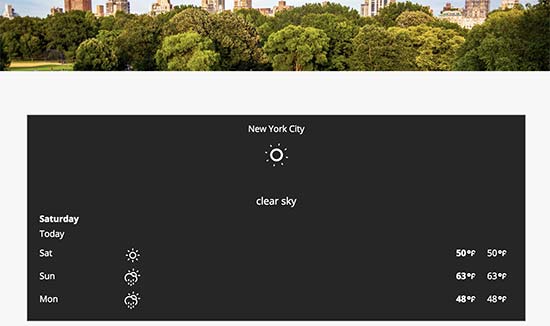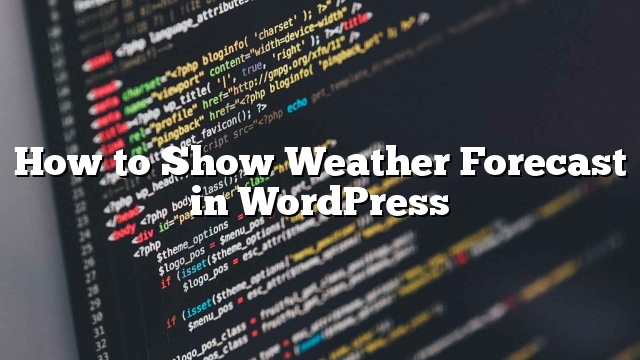আপনি ওয়ার্ডপ্রেস আবহাওয়া পূর্বাভাস প্রদর্শন করতে চান? কিছু ওয়েবসাইট মালিকরা তাদের ব্যবহারকারীদের নির্দিষ্ট স্থানের জন্য আবহাওয়া সম্পর্কে অবগত রাখতে আবহাওয়ার পূর্বাভাস প্রদর্শন করতে চাইতে পারেন। ওয়ার্ডপ্রেসের আবহাওয়া পূর্বাভাস দেখানোর জন্য এই প্রবন্ধে আমরা আপনাকে দেখাবো।
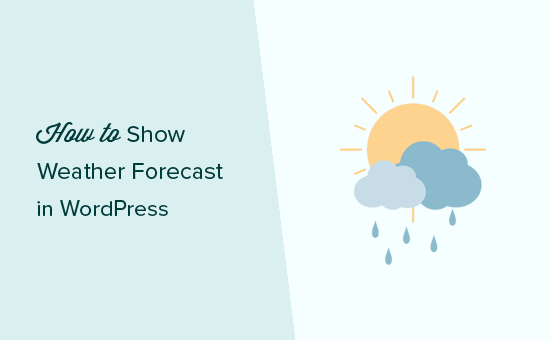
কেন এবং কে ওয়ার্ডপ্রেস আবহাওয়া পূর্বাভাস প্রয়োজন?
সব ওয়েবসাইটই তাদের ব্যবহারকারীদের আবহাওয়া পূর্বাভাস প্রদর্শন করতে হবে না। যাইহোক, এই তথ্য উপর ভিত্তি করে সিদ্ধান্ত নেওয়া মানুষ উপর নির্ভর করে অনেক শিল্প আছে।
এটি আতিথেয়তা এবং পর্যটন শিল্পের মধ্যে ভ্রমণ, ঘটনা, হোটেল, বিছানা ও নাটকগুলি এবং অন্যান্যদের অন্তর্ভুক্ত।
ওয়ার্ডপ্রেস প্লাগইন প্রচুর যে আবহাওয়া তথ্য টানা এবং আপনার ওয়েবসাইটে এটি সুন্দর প্রদর্শন করতে পারেন। আপনি একটি প্লাগইনটি ব্যবহার করতে হবে যা দ্রুত, ক্লান্ত-মুক্ত এবং আবহাওয়া পরিষেবার লিঙ্ক যোগ করে না।
যে বলেন, এর, কিভাবে সহজে আপনার ওয়ার্ডপ্রেস পোস্ট আবহাওয়া পূর্বাভাস প্রদর্শন করা যাক, পৃষ্ঠাগুলি, বা একটি সাইডবার উইজেট।
ওয়ার্ডপ্রেস এর আবহাওয়া পূর্বাভাস যোগ
প্রথমে আপনাকে যা করতে হবে তা হল WP মেঘলা প্লাগইনটি ইনস্টল এবং সক্রিয় করুন। আরো বিস্তারিত জানার জন্য
WP শোধক একটি API কী ছাড়া কাজ করতে পারেন। তবে, সময়সীমা এড়ানোর জন্য এটি একটি উন্মুক্ত উইথারম্যাপ API কী তৈরি করার সুপারিশ করা হয়
কেবলমাত্র OpenWeatherMap ওয়েবসাইটের উপরে নজর রাখুন এবং সাইন আপ লিংকে ক্লিক করুন।
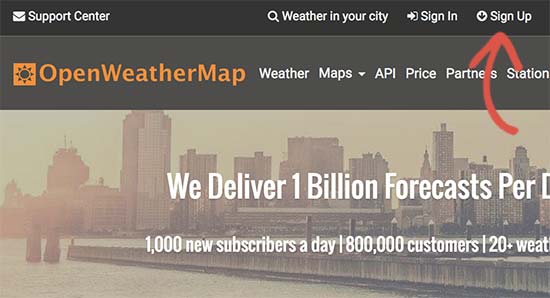
সাইন আপ করার পরে, আপনাকে আপনার প্রোফাইল পৃষ্ঠা পরিদর্শন করতে হবে এবং API Keys ট্যাবে ক্লিক করতে হবে। আপনাকে আপনার কীগুলির জন্য একটি নাম প্রদান করতে বলা হবে এবং তারপর ‘জেনারেট’ বোতামটি ক্লিক করুন।
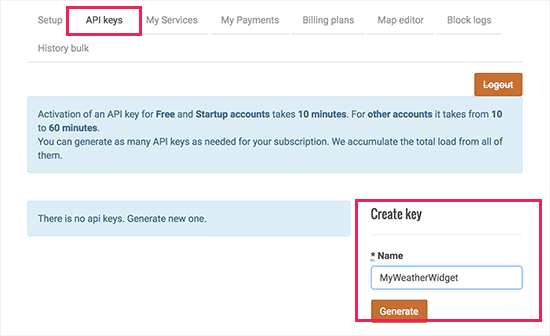
খোলা আবহাওয়ার মানচিত্রটি এখন আপনার জন্য একটি API কী তৈরি করবে। আপনাকে API কীটি অনুলিপি করতে হবে।
পরবর্তী, আপনি মাথা উপর প্রয়োজন আছে সেটিংস »WP মেঘলা আপনার ওয়ার্ডপ্রেস অ্যাডমিন এলাকায় পৃষ্ঠা এবং ‘উন্নত’ ট্যাব ক্লিক করুন।
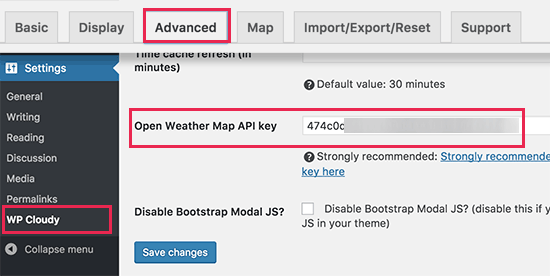
এই স্ক্রিনে, আপনি ‘ওপেন ওয়েদার মানচিত্র API কী’ অপশনটি স্ক্রোল করতে চান এবং আপনি আগে যে অনুলিপি করেছেন তার API কীটি আটকান।
আপনার সেটিংস সংরক্ষণ করতে পরিবর্তন বোতাম সংরক্ষণ করুন ক্লিক করুন ভুলবেন না।
আপনি এখন আপনার আবহাওয়া রিপোর্ট তৈরি করতে প্রস্তুত। আপনি পরিদর্শন করে এটি করতে পারেন আবহাওয়া »নতুন যোগ করুন পাতা আপনার প্রথম আবহাওয়া প্রতিবেদন তৈরি করতে।
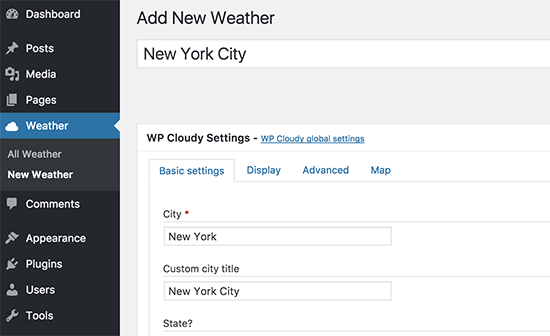
কেবল শহর, রাষ্ট্র এবং দেশ তথ্য লিখুন এবং তারপর ‘প্রদর্শন’ ট্যাবে স্যুইচ করুন। এখানে আপনি বিভিন্ন প্রদর্শন সেটিংস কনফিগার করতে পারেন। আপনি পূর্বাভাসে দেখানোর জন্য যে সংখ্যাগুলি দেখান এবং সংজ্ঞায়িত করতে চান সেগুলি যোগ করতে / অপসারণ করতে পারেন
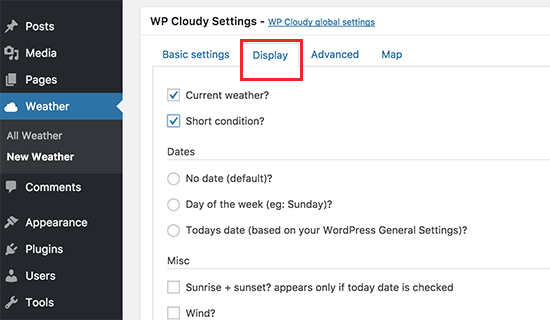
একবার আপনার সমাপ্ত হয়ে গেলে, আপনার আবহাওয়া প্রতিবেদন সংরক্ষণ করতে এবং তারপর শর্টকোড অনুলিপি করার জন্য প্রকাশ বোতামে ক্লিক করুন।
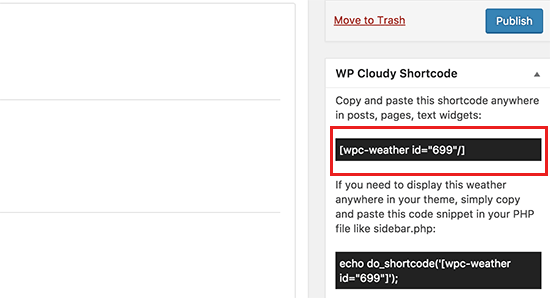
আপনি এখন এই ওয়ার্ডপ্রেস পোস্ট বা পৃষ্ঠাতে এই শর্টকাট যোগ করতে পারেন। আপনি একটি সাইডবার উইজেট এই শর্টকাট যোগ করতে পারেন।
এর পরে, আপনি আপনার ওয়েবসাইট দেখতে পারেন কর্মের আবহাওয়া পূর্বাভাস দেখতে